En Windows 10, lo primero que notará una vezha terminado de admirar el nuevo menú de Inicio es la ausencia del campo de búsqueda que era parte del menú de Inicio en Windows 7 y parte de la Pantalla de Inicio en Windows 8. Ha desaparecido ahora y en su lugar tiene la barra de Búsqueda. La barra de búsqueda no es su búsqueda local promedio; también es donde reside Cortana y también busca en Bing cualquier cosa que pueda escribir en él (todavía estamos buscando formas de que use Google en su lugar). Si te acostumbras a la barra de búsqueda y la velocidad a la que genera resultados no te molesta, puedes usarla para abrir el cuadro de comando Ejecutar, pero si prefieres la forma convencional de abrir el cuadro Ejecutar, es decir, desde el menú Inicio Aquí te explicamos cómo hacerlo.
Abra el menú Inicio y haga clic en Todas las aplicaciones en elabajo para expandir la lista de aplicaciones. El nuevo menú Inicio presenta aplicaciones ordenadas alfabéticamente (lo cual es increíble y algo que debería hacerse en todas partes). Desplácese hacia abajo hasta la sección W y busque una carpeta llamada "Sistema Windows" Expanda y revelará algunos programas de Windows muy familiares como el Símbolo del sistema, Control Pnael y el Explorador de archivos. Aquí es donde puede encontrar el comando Ejecutar. Haz clic para abrirlo.

Obviamente, esta es una manera demasiado incómoda deabra el cuadro de comando Ejecutar, especialmente si lo usa con mucha frecuencia, pero dado que el nuevo menú Inicio presenta mucho espacio y varios tamaños diferentes para los mosaicos activos, es un gran lugar para anclar el cuadro de comando Ejecutar para un acceso más fácil y rápido .
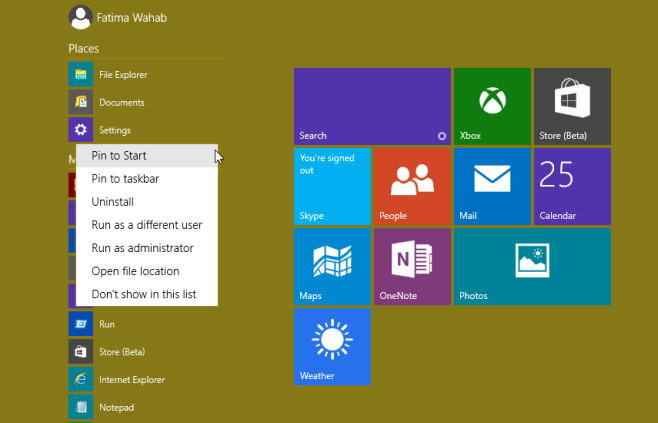
Puede anclarlo desde la carpeta del sistema de Windows donde aparece en la lista haciendo clic con el botón derecho en Ejecutar y seleccionando "Anclar al inicio".













Comentarios